我们添加了一种新的快捷安装方法,支持自动扩展更新。直接从 Chrome 应用商店安装→
借助 Snov.io 领英客户开发工具 Chrome 扩展程序,您可以轻松地在领英上找到任何客户的邮箱地址,并一次收集多个潜在客户页面以及他们的所有个人资料信息。
如果您仍然希望手动安装,我们也支持这个选择。以下是在 Chrome 浏览器中手动安装领英客户开发工具的步骤:
第 1 步:下载领英客户开发工具压缩文件(版本:3.1.0,自 2024 年 11 月 6 日)
首先下载该扩展程序的压缩文件。单击存档链接将其下载到您的计算机,它将被保存在默认的下载文件夹中。
第 2 步:解压扩展程序文件
第二步是将压缩文件的内容解压到您电脑上的文件夹内。在您的计算机上找到 “ li-prospect-finder.zip ” 文件,后面跟着其版本号,例如“li-prospect-finder_2.2.28”。
注意:要从 Chrome 快速访问文件,请单击 Ctrl+J 并选择“在文件夹中显示”。
- 要在 PC 上解压扩展程序,请右击下载的压缩文件,选择全部解压,将其内容解压到一个新的文件夹。如何在 PC 上解压压缩文件 ⇒
- 要在 MacOS 上解压扩展程序,双击压缩文件,它将自动解压到与压缩文件同名的文件夹中。如何在 Mac OS 上解压压缩文件⇒
解压完成后,一个名为“li-prospect-finder”的文件夹会出现在默认文件位置或您选择的位置。
安装后,您需要将解压后的扩展程序文件夹保留在同一目录下。请确保您将文件解压到一个方便的文件位置,并且该位置将永久保留。不要把它移到其他目录或删除它。
如果您倾向于偶尔清理或移动默认下载位置中的文件,我们不建议将文件解压到这里。
第 3 步:在 Chrome 中启用开发者模式
打开 Chrome 浏览器中的扩展程序页面。
您可以通过在地址栏中输入chrome://extensions/或 Chrome 设置菜单访问,打开扩展程序页面。
打开右上角的开发者模式(1)切换开关。
第 4 步:将扩展程序文件夹上传至 Chrome 浏览器
点击左上角的加载已解压的扩展程序(2)按钮。在您的文件管理器中,找到包含您在第 2 步中解压的扩展程序文件的 “li-prospect-finder” 文件夹。
然后,选择该文件夹或将其拖放至扩展程序页面进行安装。
该扩展程序现在将被安装并可在您的 Chrome 浏览器中使用。
为避免安装错误,请确保上传的是“li-prospect-finder”文件夹,其中包含 “manifest.json” 文件。
第 5 步:固定到扩展栏
将扩展程序图标固定在 Chrome 浏览器的快速访问工具栏上,以便在开发客户时快速启动它。
单击浏览器右上角的拼图图标 
点击领英客户开发工具旁边的固定 
常见问题及其解答
1. 我在安装过程中得到“指令清单文件缺失”错误,我怎样才能解决这个问题?
当您到达第 4 步时,确保您上传的文件夹包含了 “manifest.json” 文件的扩展程序文件。
2. 我能否将领英客户开发工具安装到其他浏览器(如 Opera、Microsoft Edge、Safari)?
领英客户开发工具扩展程序是专门为 Google Chrome 浏览器开发的,我们不能保证它能在其他浏览器上正常运行。请只在谷歌浏览器上使用它。
3. 安装后,我可以删除扩展程序文件夹吗?
安装后,解压的扩展程序文件夹需要保留在同一目录中。请不要删除它或将其移动到其他文件位置。
4. 我不确定我使用的是否是最新版本。如何更新我的扩展程序?
要获得最新版本,请重新安装领英客户开发工具扩展程序。一旦有了更新版本,您会在扩展窗口中看到通知。
要更新您的扩展程序,请遵循以下步骤:
从 Chrome 浏览器中删除当前版本。通过从头开始的安装步骤重新安装扩展程序。
接下来阅读:
使用我们的领英客户开发自动化工具,自动与从领英保存的潜在客户互动。
您已经准备好在领英查找潜在客户并将他们保存到您的 Snov.io 列表中了!

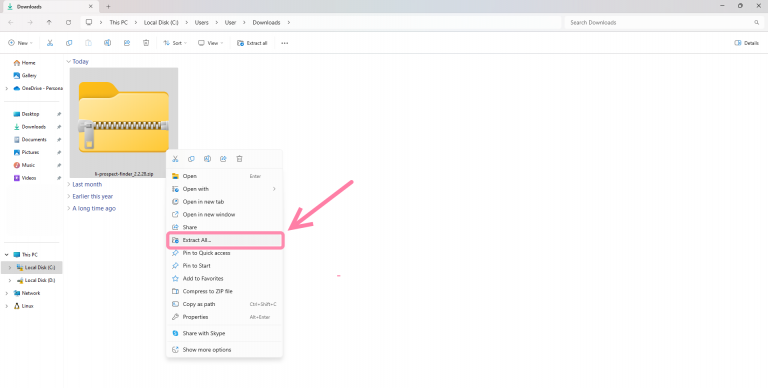
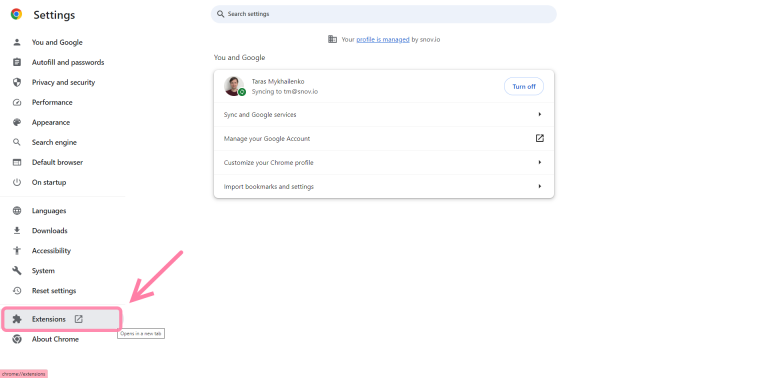
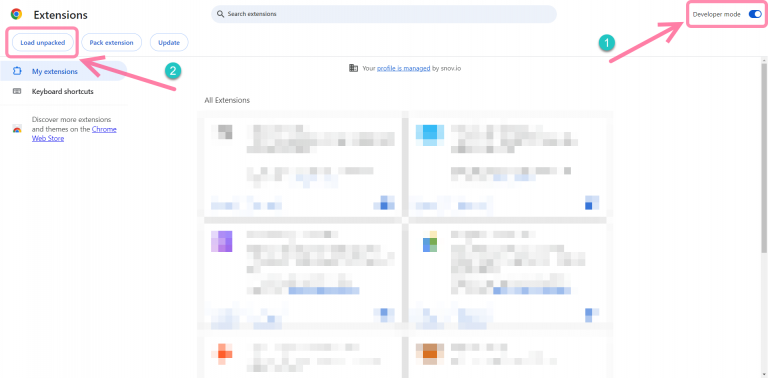
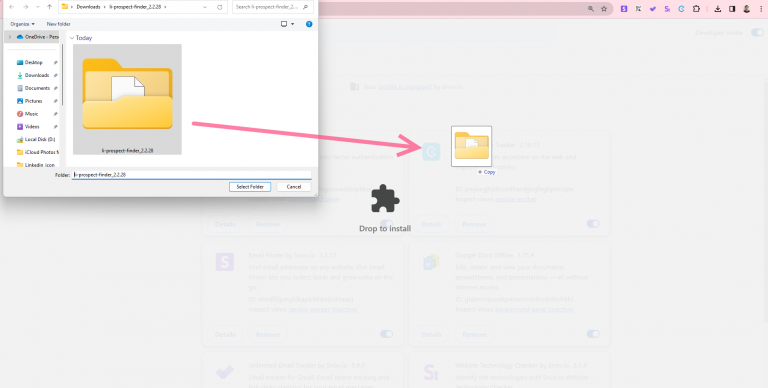

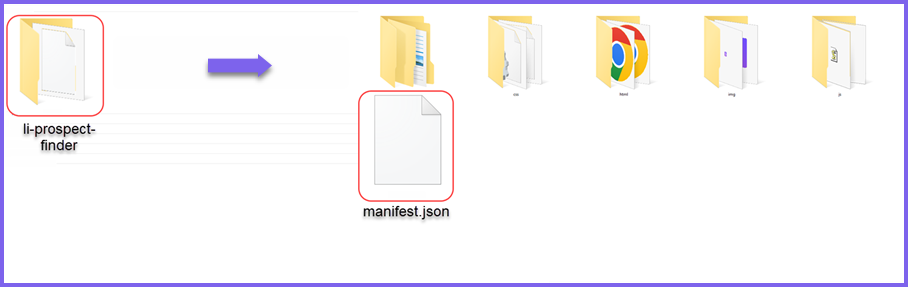

非常抱歉 😢
我们可以如何改善?